試用免費軟體!
訂閱我們的電子報,隨時獲取 EaseUS 最新消息和獨家優惠。如果不再需要,您可以隨時免費取消訂閱。我們重視您的隱私。
為了保護您裝置内的數據和資料,您一定會在 iPhone 設定螢幕密碼,避免手機的資料被盜竊。iPhone 在市場上向來以高保密性和高安全性著稱,這也是衆多使用者選擇 iPhone 的原因。整理東西時找到一部舊 iPhone,但螢幕鎖定密碼已經不記得了,或手上有一台二手 iPhone 但不知道密碼,這時就會導致您的 iPhone 無法正常打開。除非您是專業的維修人員,或在手邊恰好有電腦,否則很難及時地解決此類情況。不過請不用擔心,本文將告訴您5種 iPhone 忘記鎖屏密碼不用電腦也能解鎖的方法,即使您手邊沒有電腦,也能輕鬆解鎖您的 iPhone 。
衆所周知,送修 iPhone 裝置非常耗時,當您遇見緊急狀況時,您一定希望能夠在不用電腦的情況下解鎖您忘記鎖屏密碼的 iPhone。事實上,這是可行的。
在正常情況下,當您輸入了好幾次錯誤密碼之後,Apple 的「安全鎖定」功能就會在鎖定介面上顯示「清除 iPhone」的選項。您可以透過清除 iPhone 的資料解決忘記 iPhone 鎖屏密碼的問題,且解鎖過程不需要使用電腦。以下是具體的操作步驟:
步驟1: 透過輸入數次錯誤密碼觸發「無法使用 iPhone」,在右下方的角落點選「忘記密碼?」選項。

步驟2: 點下「開始重置 iPhone」後,需要先輸入Apple ID密碼以登出Apple ID。

步驟3: 若您使用了 eSIM ,可以選擇是否保留 eSIM 。如果沒有,直接點擊「重置 iPhone」即可。
步驟4: 然後根據畫面的重置步驟執行,完成 iPhone 忘記密碼重置。
您還可以使用 iCloud 擦除您的內容和設定,並將iPhone 恢復至原廠設定。要透過 iCloud 解鎖您忘記鎖屏密碼的 iPhone,您需要這樣做:
步驟 1. 在手機或平板電腦上,進入 iCloud.com 並使用 iPhone 上使用的 Apple ID 帳戶登入該網站。
步驟 2. 前往「所有裝置」,然後選擇您的 iPhone ,點擊「清除」以清除您的 iPhone 。
步驟 3. 等待該過程完成並再次設定您的 iPhone。
如果您有可用的備份,您可以在設定程序中從「App 和資料」螢幕恢復您的 iPhone 資料。
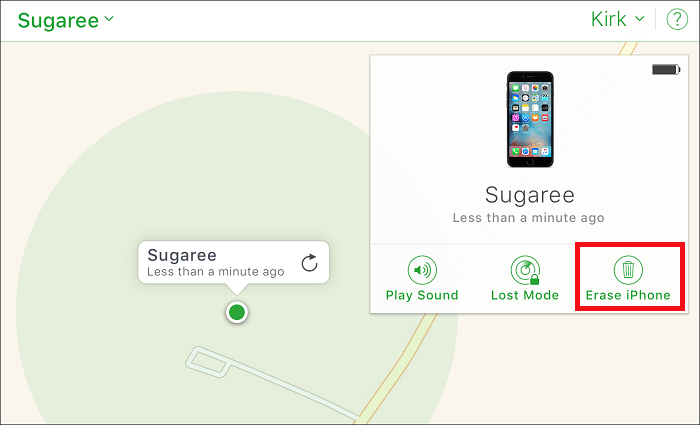
如果您有另一台設備,也是登入與忘記鎖屏密碼的 iPhone 同一個 Apple ID,您可以嘗試使用該設備的「尋找」功能,來進行 iPhone 的忘記密碼重置。需要注意的是,此解決方案僅在已停用的 iPhone 上啟用「尋找我的 iPhone」時才有效。這個方法也會導致 iPhone 裡的資料丟失。
步驟1: 先在另一台登入同個 Apple ID 的設備打開「尋找」功能,然後找到忘記密碼的 iPhone 裝置。
步驟2: 點擊進入 iPhone,往下滑並點擊「清除此設備」。
步驟3: 輸入 Apple ID 密碼,然後就可以開始 iPhone 重置並解鎖忘記密碼的 iPhone 了。

iOS 8.0 至 iOS 13 存在一些漏洞,使您有機會在沒有密碼的情況下存取鎖定的 iPhone。但在執行此程式之前,您需要記住鎖定裝置的電話號碼,否則您必須等到有人撥打它。現在,您可以按照以下步驟在無需密碼的情況下解鎖忘記鎖屏密碼的 iPhone。
步驟 1. 透過 Siri 詢問時間。長按主畫面按鈕來啟動 Siri -> 詢問 Siri:「嘿 Siri,現在幾點了?」-> Siri 將向您顯示 iOS 時鐘 -> 點擊時鐘圖示以開啟世界時鐘。
步驟 2. 新增一個新時鐘。點選螢幕右上角的「+」圖示新增時鐘 -> 點選搜尋列中的任何字元 -> 雙擊該字元並選擇「全選」 -> 從選項中點選「共用」。

步驟 3. 存取訊息應用程式。新視窗將向您顯示幾個選項,選擇「透過訊息共享時鐘時間」->在“收件人”欄位中,點擊您喜歡的任何字元 -> 點擊鍵盤上的「返回」以突出顯示文字 -> 點擊「+」 符號(位於文字欄位的右側)。
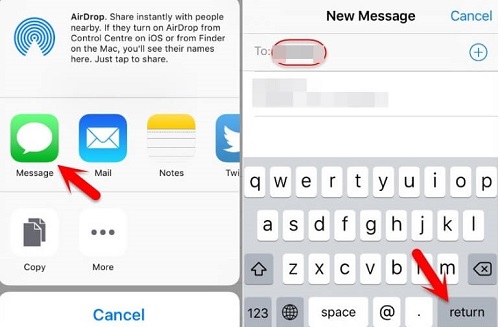
步驟 4. 新增聯絡人。然後,您將看到一個新視窗,要求您新增聯絡人。選擇「建立新聯絡人」-> 點選「新增照片」圖示 -> 從提示中選擇「選擇照片」。
步驟 5. 從您的相簿中選擇一張照片。然後,您的照片應用程式將開啟 -> 點擊您想要使用的任何相簿 -> 按主頁按鈕,您將進入手機的主畫面。現在,您無需密碼即可進入忘記鎖屏密碼的 iPhone。
若您對上述的繁瑣步驟感到頭疼,或是未登入 Apple ID 帳號,您可以使用專業的iPhone 解鎖工具 - EaseUS MobiUnlock 。EaseUS MobiUnlock 是一款非常受歡迎的iPhone解鎖軟體,已經幫助成千上萬的用戶解決了「忘記iPhone密碼」或「沒有密碼解鎖iPhone 」的問題。
如果您希望在幾分鐘內解鎖您忘記密碼的 iPhone,請在您的電腦上下載此 iPhone 解鎖器,然後按照以下步驟操作:
步驟1. 將您的iPhone連接到電腦,執行EaseUS MobiUnlock。點擊「開始」。
步驟2. 驗證您的裝置型號並下載適合的iPhone韌體。如果韌體已經下載,請手動選擇安裝包。
步驟3. 下載或選擇韌體後,點擊「驗證韌體」,等待完成。
步驟4. 之後,點擊「解鎖」。在視窗中輸入所需資訊,然後再次點擊「解鎖」即可重新使用鎖住的iPhone,無需輸入密碼。
步驟5. 等待解鎖程序完成。完成後,您可以再次使用您的iPhone、iPad和iPod。
以上就是關於 iPhone 忘記鎖屏密碼不用電腦也能解鎖的辦法。如果大家不擔心任何風險、或者是已經有提前開啟「尋找」功能的話,那麼就可以嘗試上文的前4種方法來嘗試解鎖您忘記鎖屏密碼的 iPhone。若您擔心自己操作不當,或者是沒有提前開啟「尋找」功能,十分推薦您使用 EaseUS MobiUnlock 來幫您解鎖iPhone。這是一種成功率高且不需要讓 iPhone 進入恢復模式的解鎖方法,操作簡單,適合不想操作麻煩步驟的用戶使用。透過使用 EaseUS MobiUnlock ,您可以輕鬆重新訪問您的 iPhone。
問題1. iPhone 忘記密碼一定用通過電腦才能解鎖嗎?
不一定。您可以透過直接使用 iPhone 本身的「清除iPhone」或是「尋找」功能解鎖您忘記密碼的 iPhone 設備。
但如果抛開「不使用電腦」這點要求,最快速、最方便的解鎖方式就是使用專業的解鎖工具 EaseUS MobiUnlock 來幫您解鎖 iPhone。
問題2. 還有其他辦法可以繞過 iPhone 螢幕鎖嗎?
除了使用 EaseUS MobiUnlock, iTunes 是解鎖 iPhone 的另一種方式。透過從 iTunes 恢復裝置,您可以從裝置中刪除所有內容和設定,包括密碼。如果您已經備份了裝置,則不必擔心資料遺失,因為您可以從備份中還原裝置。如果您沒有進行任何備份,您將丟失 iPhone 上的所有內容。以下是具體的使用 iTunes 解鎖您的 iPhone 步驟:
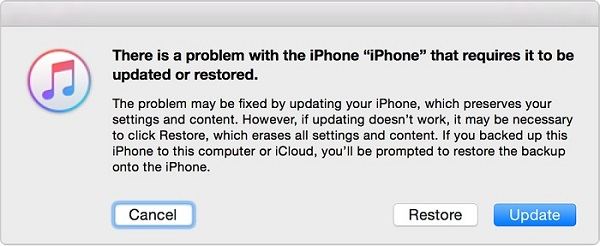
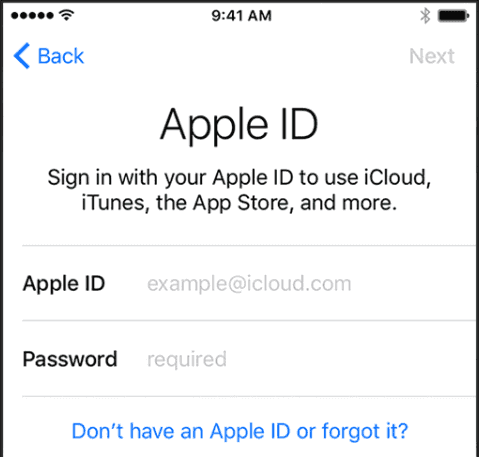
相關文章 - 更多指導使用 EaseUS MobiUnlock 軟體文章
如何以 3 種簡單方法繞過禁用的 iPhone 5/6/7/8/X
![]() Agnes/2024-07-31
Agnes/2024-07-31
如何通過 3 種方式在沒有密碼的情況下登出 Apple ID
![]() Harrison/2024-07-31
Harrison/2024-07-31
![]() Agnes/2024-07-31
Agnes/2024-07-31
![]() Agnes/2025-01-09
Agnes/2025-01-09
選擇你所在的位置




